Onay kutularını Dosya Gezgini'nden kolayca nasıl kaldıracağınız aşağıda açıklanmıştır
- Dosya Gezgini'ndeki onay kutuları, aynı anda birden çok dosya ve klasörü seçme özelliği olarak eklendi.
- Bu özelliği kullanmak istemiyorsanız, bu kılavuzdaki yöntemleri deneyerek dosya gezginindeki onay kutusunu kaldırabilirsiniz.
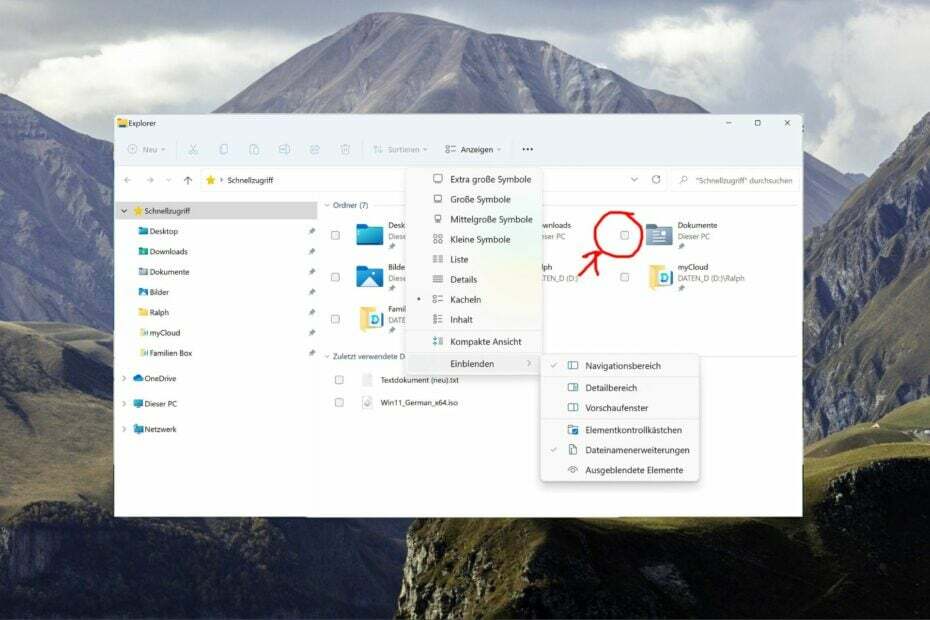
XİNDİRME DOSYASINI TIKLAYARAK KURULUM
- DriverFix'i İndirin (doğrulanmış indirme dosyası).
- Tıklamak Taramayı Başlat tüm sorunlu sürücüleri bulmak için.
- Tıklamak Sürücüleri güncelle yeni sürümler almak ve sistem arızalarını önlemek için.
- DriverFix tarafından indirildi 0 bu ay okuyucular
Okuyucularımızın çoğu, Dosya Gezgini'ndeki her dosya veya klasör simgesinde görünen onay kutularından rahatsız olmuştur. Onay kutuları, özellikle dokunmatik ekranlı cihazlarda birden çok dosya ve klasör seçmenize yardımcı olur.
Ancak bu özellik, aynı anda birden fazla dosya/klasör seçmek için Shift ve Ctrl kısayolunu kullanmayı tercih eden çoğu Windows kullanıcısının kullanıcı deneyimini çalıştırıyor.
Dosya Gezgini'ndeki onay kutularını kaldırmak isteyen kullanıcılardan biriyseniz, kanıtlanmış çözümleri bulmak için bu kılavuzu inceleyin.
Dosya Gezgini'nde klasör onay kutuları nasıl devre dışı bırakılır?
1. Öğe onay kutularını devre dışı bırak
- Başlat Dosya Gezgini kullanmak pencereler + e kısayol tuşu.
- Tıkla Görüş İlgili ayarlar açılır menüsünü ortaya çıkarmak için üst menü çubuğunda bulunan seçenek.
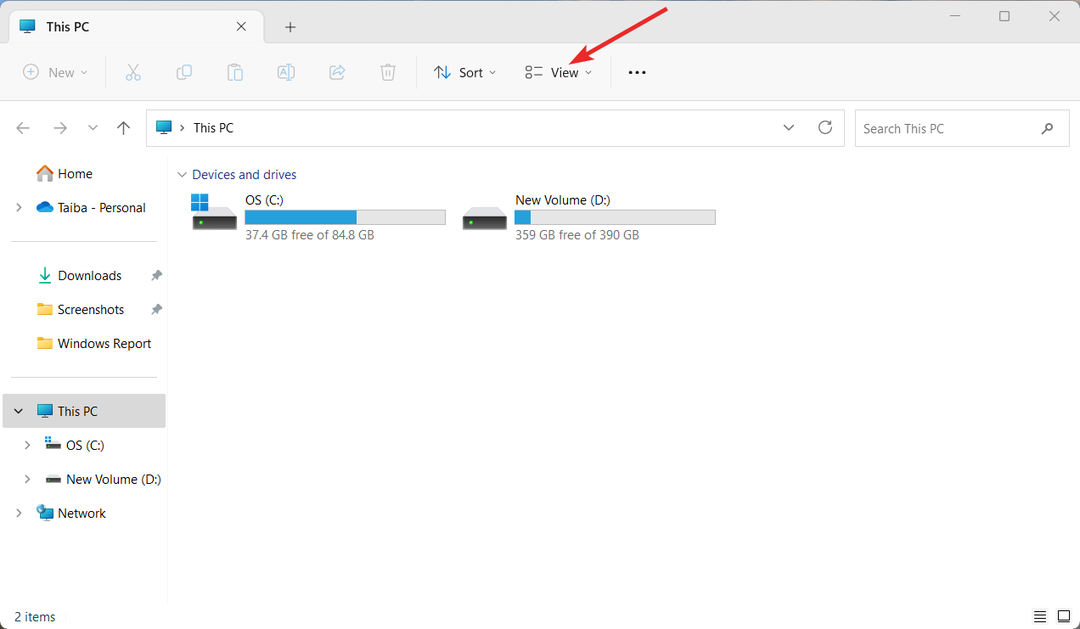
- Seçme Göstermek açılır menüden ve ardından Öğe onay kutuları Daha önce işaretlendiyse alt menüden seçeneği seçin.
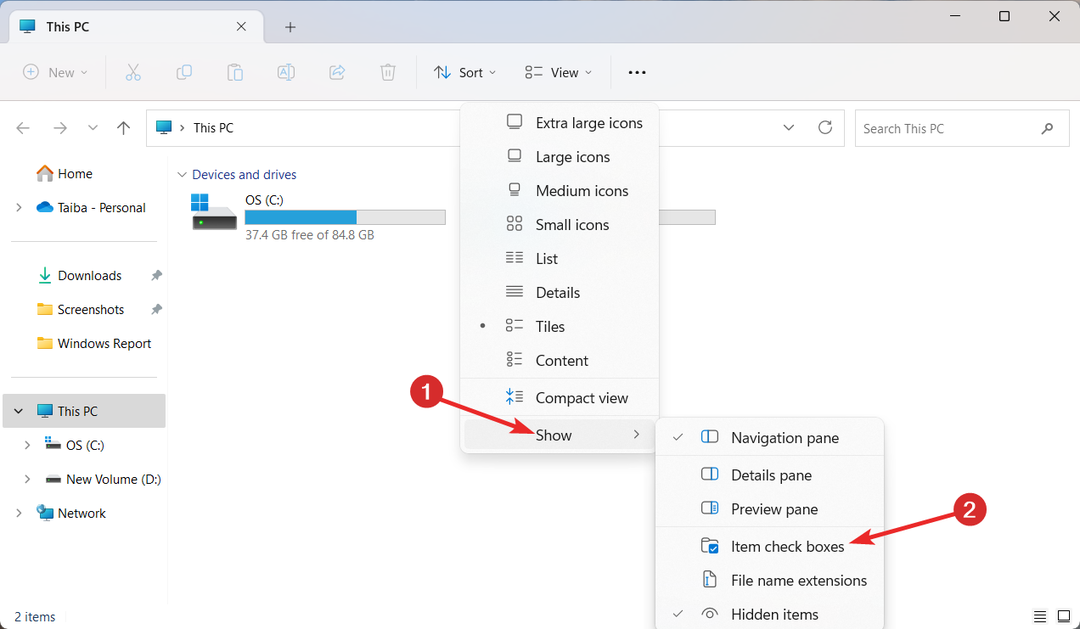
Şimdi Dosya Gezgini penceresinden çıkın ve yeniden başlattıktan sonra, klasörlerin yanındaki onay kutuları artık görünmeyecek.
2. Klasör Seçenekleri ayarlarını değiştirin
- Başlat Dosya Gezgini kullanmak pencereler + e kısayol.
- Tıkla Daha üst menü çubuğunda bulunan simge (üç yatay nokta) ve seçin Seçenekler açılır menüden
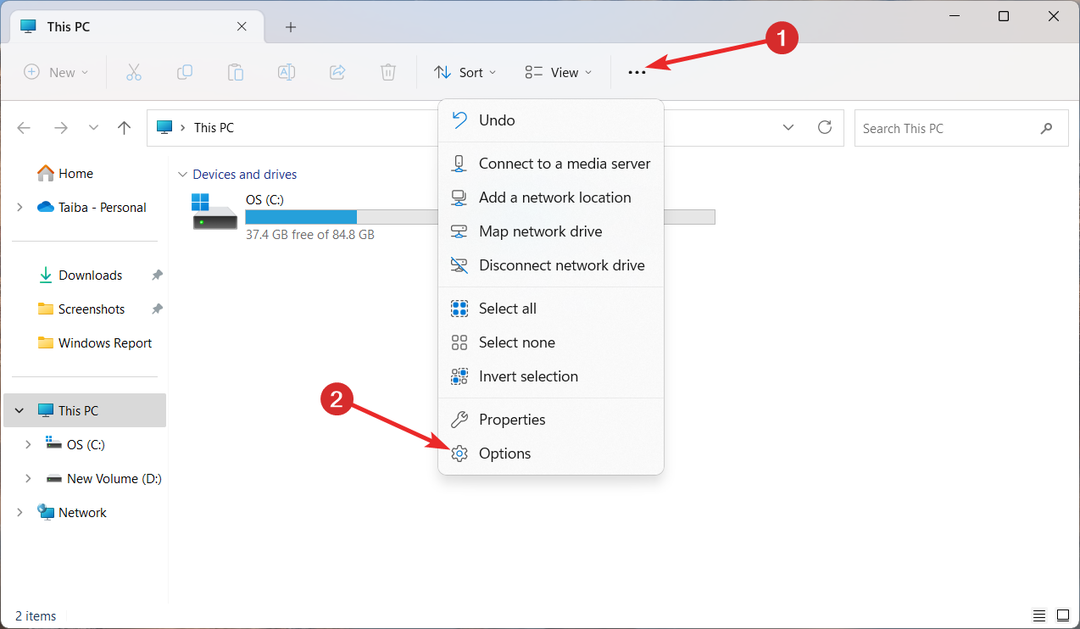
- Şuna geç: Görüş sekmesi Dosya seçenekleri pencereleri aşağı kaydırın ve Gelişmiş Ayarlar bölüm.
- önündeki kutunun işaretini kaldırın. Öğeleri seçmek için onay kutularını kullanın ve tıklayın Uygula değişiklikleri kaydetmek için ve pencereden çıkmak için Tamam'ı tıklayın.
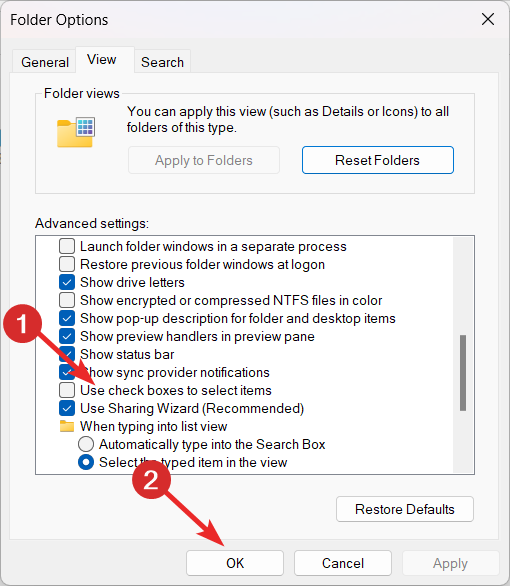
3. Kayıt defterini değiştir
Kayıt defterini düzenlemek, dikkatli yapılmayan riskli bir iştir ve PC'nizin bozulmasına neden olabilir. Bir önlem olarak, aşağıdaki adımları gerçekleştirmeden önce kayıt defterinizi yedeklemeniz önerilir.
- Kullan pencereler + R başlatmak için kısayol Koşmak iletişim kutusunda, metin kutusuna aşağıdaki komutu yazın ve Girmek anahtar.
regedit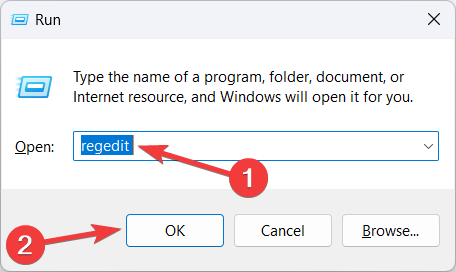
- Aşağıdaki yola gitmek için kayıt defteri düzenleyici penceresindeki anahtarları genişletin.
Bilgisayar\HKEY_CURRENT_USER\Yazılım\Microsoft\Windows\CurrentVersion\Explorer\Advanced - Bulmak Otomatik Kontrol Seçimi sağ bölümde ve bulunmazsa, herhangi bir yere sağ tıklayın ve seçin Yeni bunu takiben DWORD (32-bit) bağlam menüsünden.
- yeniden adlandır DWORD gibi Otomatik Kontrol Seçimi.
- Şimdi sağ tıklayın Otomatik Kontrol Seçimi ve Seç Değiştir bağlam menüsünden.
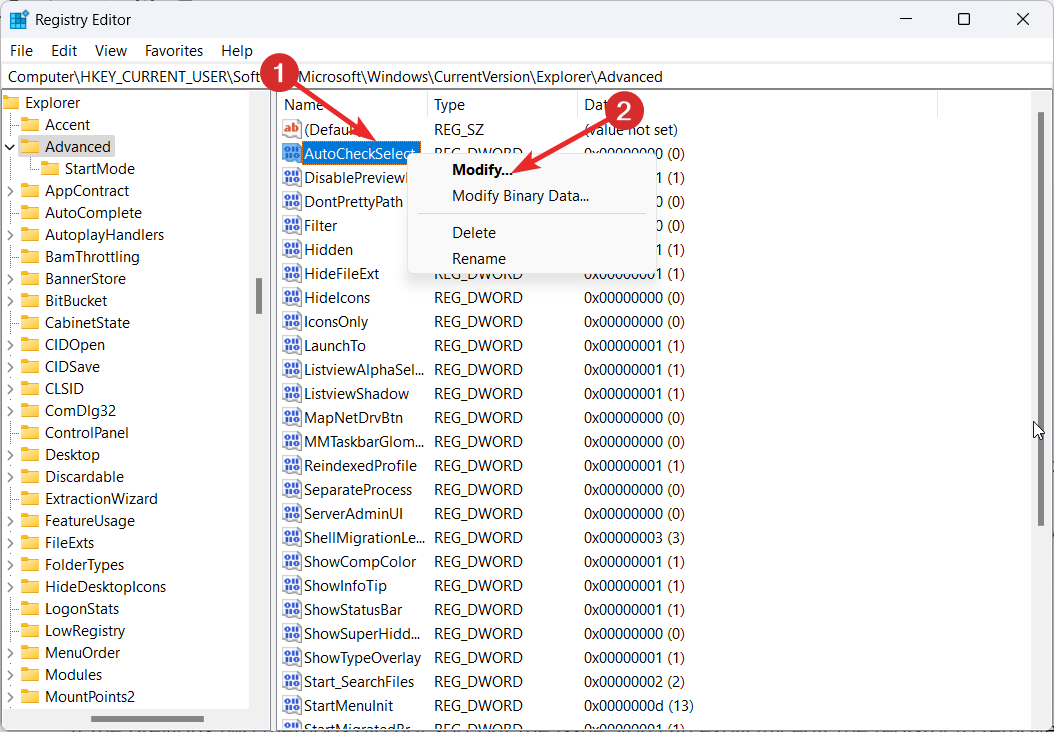
- Atamak 0 için Değer verisi alan ve basın TAMAM Değişiklikleri kaydetmek için.
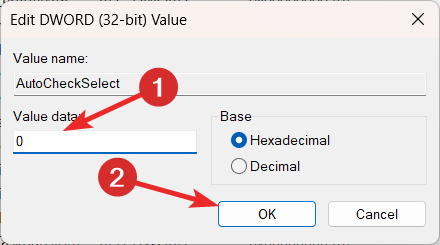
Önceki iki yöntem sorunu çözmediyse, onay kutusunu Dosya Gezgini'nden kaldırmak için açıkça kayıt defterini düzenleyebilirsiniz.
- Kuruluşunuzdan Başka Bir Hesapta Halihazırda Oturum Açılmış [Düzeltme]
- Gotik 2, Windows 10'da başlamıyor mu? İşte yapmanız gerekenler
- Düzeltme: Teams sohbetinden birden fazla bildirim sesi geliyor
- Düzeltme: Teams sohbetinde anketler çalışmıyor
4. Yeni bir yönetici hesabı oluştur
- Yönetici hesabınıza giriş yapın ve pencereler + BEN başlatmak için kısayol Ayarlar uygulama.
- Çevirmek hesaplar sol kenar çubuğundan ve ardından diğer kullanıcılar (Aile ve diğer kullanıcılar bazı sürümlerde) sağ bölümden.

- Ardından, Hesap eklemek yanında bulunan düğme başka kullanıcı ekle seçenek.

- Tıklamak Bu kişinin oturum açma bilgilerine sahip değilim yeni açılır pencerede.

- Ardından, Microsoft hesabı olmayan bir kullanıcı ekleyin seçenek.
- Son olarak, bir sonraki sayfada, kullanıcı adını girin ve şifreyi iki kez girerek onaylayın.
- Yeni kullanıcı hesabı oluşturulduktan sonra şuraya erişin: Diğer Kullanıcılar bölümünü bir kez daha tıklayın ve yeni oluşturulan hesap adını tıklayın.
- Tıkla Hesap türünü değiştir ortaya çıkan ayarların altında bulunan düğme ve yönetici beliren açılır pencerede seçenek.
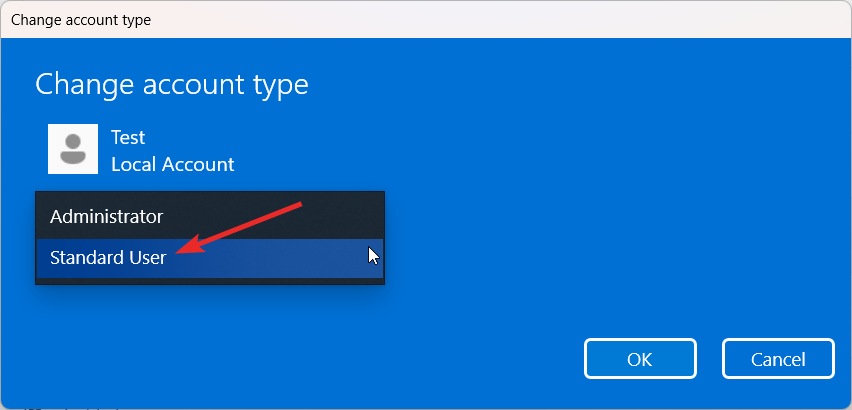
- Şimdi giriş yapmış olduğunuz cari hesaptan çıkış yapın ve yeni oluşturduğunuz yönetici hesabınızda oturum açın. İnşallah sorun çözülür.
Yönetici haklarına sahip yeni bir kullanıcı hesabı oluşturmak, bozuk bir kullanıcı hesabı nedeniyle devam ederse, Dosya Gezgini'ndeki onay kutusunu kaldıracaktır.
Dönüştürülebilir bir dizüstü bilgisayarda Dosya Gezgini'ndeki onay kutuları nasıl devre dışı bırakılır?
- 2'si 1 arada dizüstü bilgisayarda dizüstü moduna geçin.
- Kullan pencereler + R başlatmak için kısayol Koşmak iletişim kutusunda, metin kutusuna aşağıdakini yazın ve TAMAM Kayıt Defteri Düzenleyicisine erişmek için. regedit
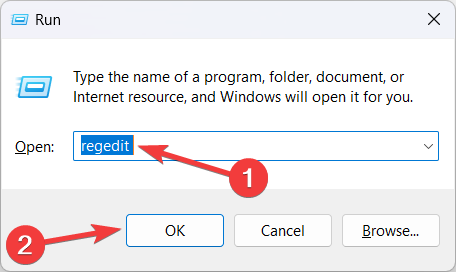
- Şuraya git: Sürükleyici Kabuk anahtarı aşağıdaki yolu yapıştırarak kayıt defteri düzenleyici penceresinde.
Bilgisayar\HKEY_CURRENT_USER\Yazılım\Microsoft\Windows\CurrentVersion\ImmersiveShell - Burada, sağ tıklayın Cihaz Dönüştürülebilir sağ bölümde ve seçin Değiştir bağlam menüsünden.

- Atamak 0 içinde Değer verisi alan ve basın TAMAM Değişiklikleri kaydetmek için.
- Şimdi kayıt defteri düzenleyici penceresinden çıkın ve hesabınızdan çıkış yapın. Bir süre bekleyin ve Windows'ta tekrar oturum açın. Dosya Gezgini'ndeki dosya ve klasörlerin yanında artık onay kutularının görünmediğini göreceksiniz.
Çift dizüstü bilgisayarınızda tablet modunu veya dokunmatik ekran özelliğini devre dışı bırakmak, onay kutusunu Dosya Gezgini'nden başarıyla kaldıracaktır.
Windows PC'de Dosya Gezgini'ndeki onay kutularını devre dışı bırakmak için bu hızlı kılavuzda hepsi bu kadar.
Ayrılmadan önce, düzeltmek isteyebilirsiniz. dosya gezgini arama özelliği zaman zaman sorunlarla karşılaşırsa.
Herhangi bir yorum veya geri bildirim olması durumunda, yorumlar bölümünde bize ulaşın.
Hâlâ sorun mu yaşıyorsunuz? Bunları bu araçla düzeltin:
SPONSORLU
Sürücüyle ilgili bazı sorunlar, özel bir araç kullanılarak daha hızlı çözülebilir. Hala sürücülerinizle ilgili sorun yaşıyorsanız, indirin Sürücü Düzeltme ve birkaç tıklamayla çalıştırın. Bundan sonra, tüm hatalarınızı hemen devralmasına ve düzeltmesine izin verin!


